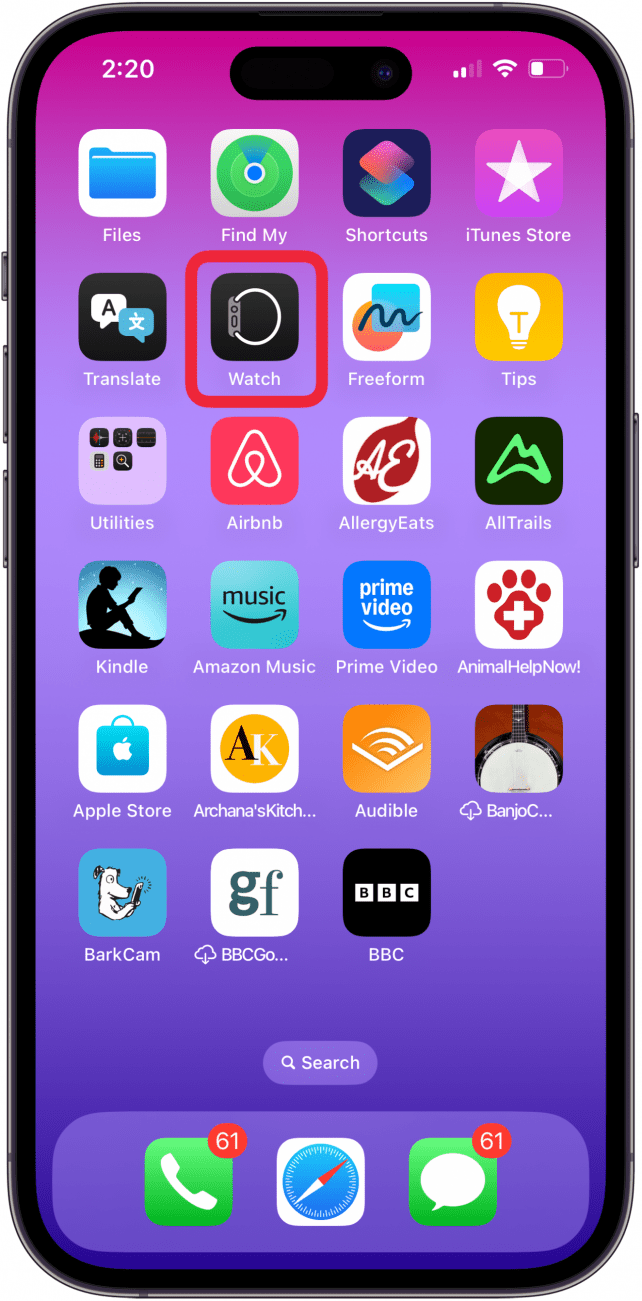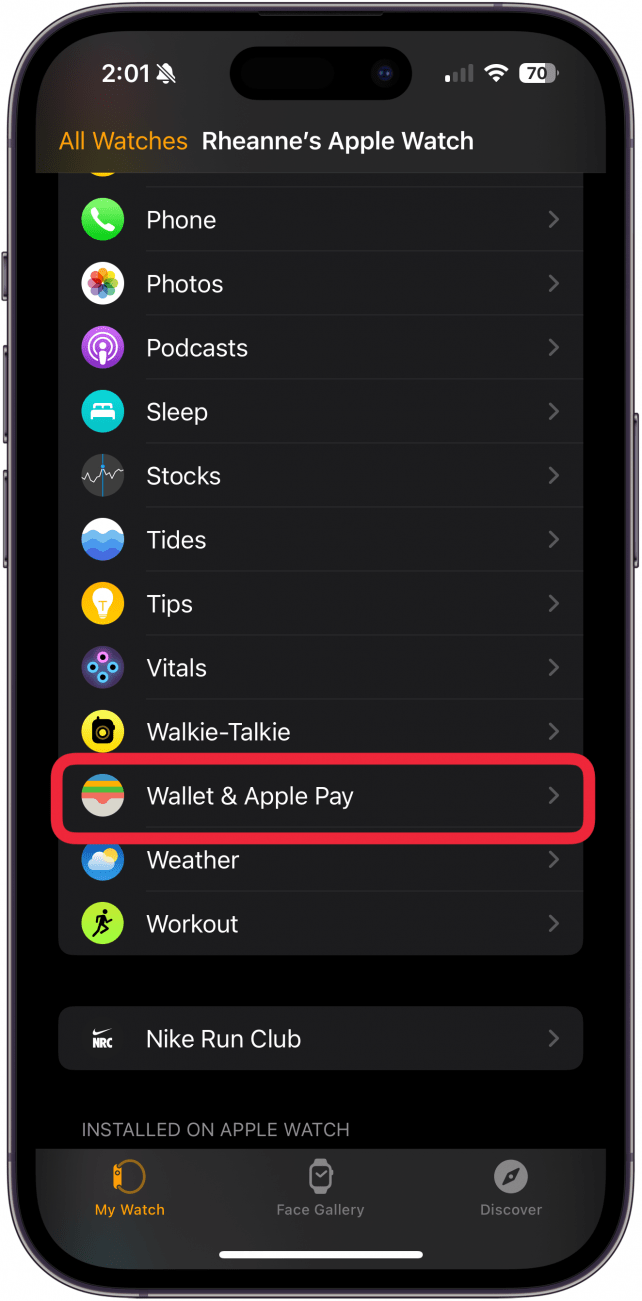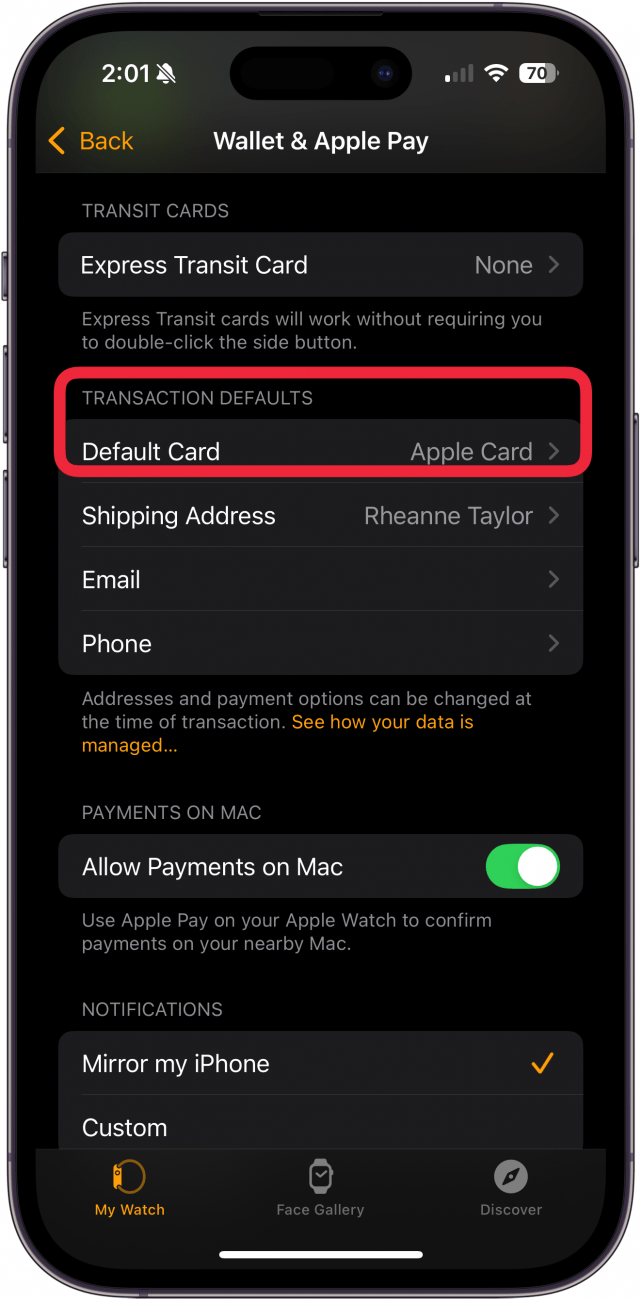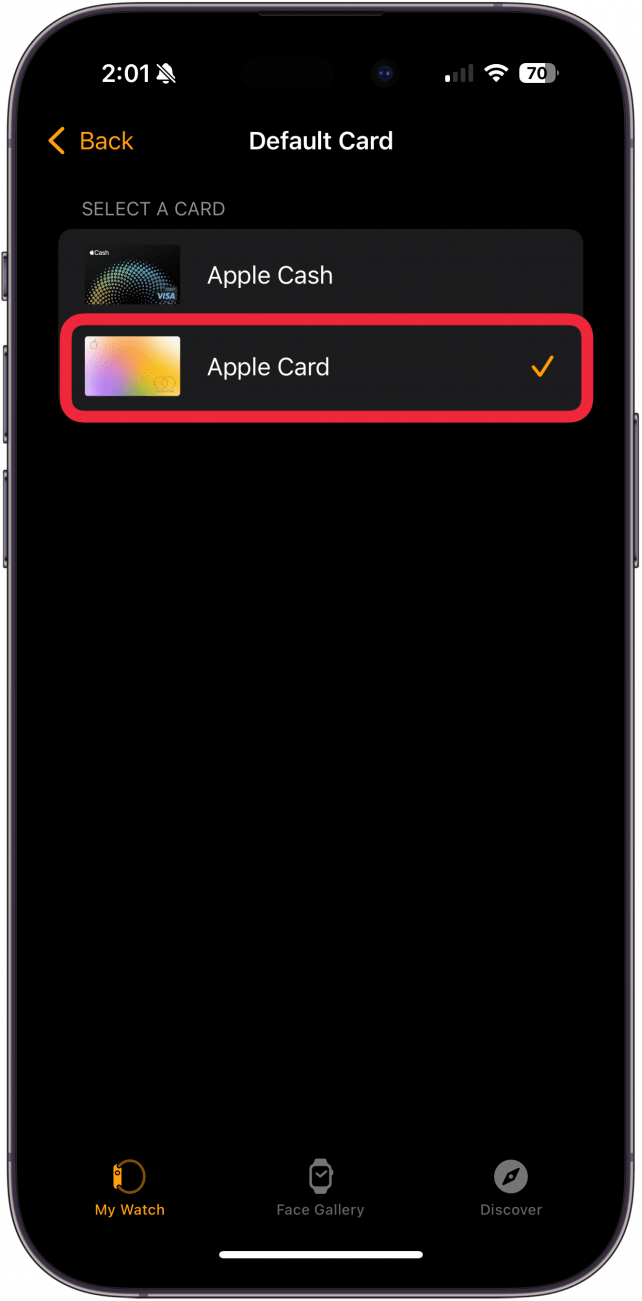Har du någonsin använt Apple Pay på din Apple Watch, bara för att inse att fel kort debiterades? Så här ställer du in rätt standardkort i Apple Wallet, så att det aldrig händer igen!
Varför du kommer att älska det här tipset:
- Ställ in det standardkort i Apple Wallet som du oftast använder på din Apple Watch. **Ändra standardkortet i Apple Wallet
- Ändra standardkortet i Apple Pay på din Apple Watch efter behov.
Så här ändrar du standardkort i Apple Pay på din Apple Watch
Systemkrav
Detta tips fungerar på Apple Watches som kör watchOS 5 eller nyare. Ta reda på hur du uppdaterar till den [senaste versionen av watchOS] (https://www.iphonelife.com/content/how-to-download-watchos-install-new-apple-watch-update).
- Öppna Apple Watch-appen på din iPhone.

- På fliken My Watch trycker du på Wallet & Apple Pay.

- Tryck på Default Card under Transaction Defaults.

- Tryck på det kort du vill ställa in som ditt standardkort; du kommer att se en bock vid ditt valda kort.

Nu har du ett nytt Apple Pay-standardkort på din Apple Watch!
 Upptäck din iPhones dolda funktionerFå ett dagligt tips (med skärmdumpar och tydliga instruktioner) så att du kan bemästra din iPhone på bara en minut om dagen.
Upptäck din iPhones dolda funktionerFå ett dagligt tips (med skärmdumpar och tydliga instruktioner) så att du kan bemästra din iPhone på bara en minut om dagen.
Mer om Apple Pay
- Så här använder du Apple Pay i en app
- Använd Apple Pay i butik och online
- Fixa Apple Pay fungerar inte